התקן נהגים הן הגדרות התוכנה של החומרה שעוזרות להריץ את החומרה כהלכה במערכת שלך. כדי להגדיל את הביצועים ואת רמת היעילות של חומרה, ניתן לעדכן גם אותם. כל מכשיר נהג מופיע ב"מנהל ההתקנים "המספר לנו אילו חומרה מותקנת במחשב האישי שלך יחד עם המאפיינים שלהם.
מנהל ההתקנים מסייע בתצורה של הגדרות חומרה. התקן מנהל שימושי בביצוע משימות שונות כגון הפעלה, השבתה, הסרת התקנת מנהלי ההתקנים, החזרת כל עדכון או סריקה לאיתור שינויים בחומרה.
אם חומרה כלשהי מתעדכנת ומתחילה להיות חריגות במערכת, ניתן לדחוף אותה חזרה למצב הקודם (גרסה) באמצעות התכונה של החזרה לאחור.
במאמר זה נבטיח כיצד להשתמש בתכונות של מנהלי התקנים ב- Windows 10:
ראשית, נלחץ לחיצה ימנית על סמל "התחל" הממוקם בפינה השמאלית התחתונה של המסך ואז נלחץ על "מנהל ההתקנים".
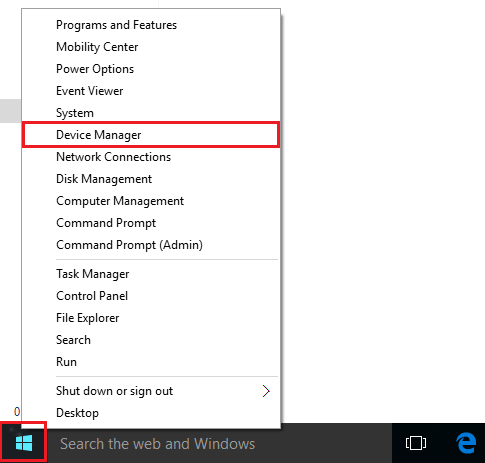
באמצעות השבת:
כדי להשתמש בתכונת השבתה, לחץ לחיצה ימנית על כל אחד מהנהגים שברצונך להשבית. לחץ על "השבת".
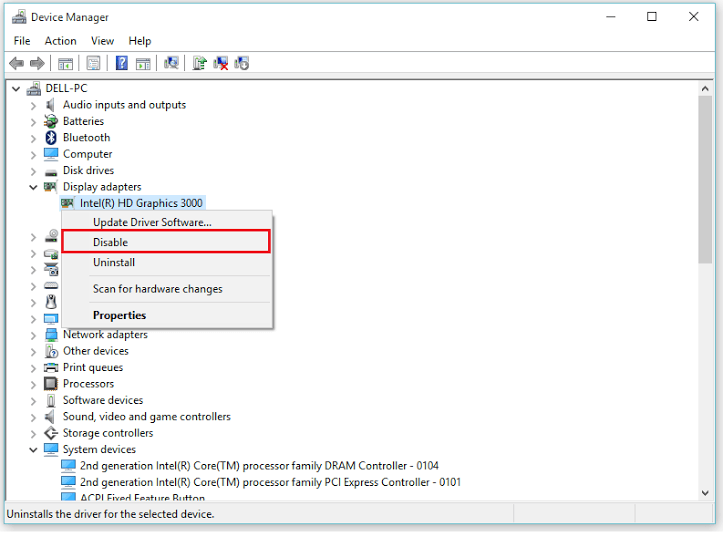
באמצעות הסר התקנה:
כדי להשתמש בתכונה "הסר התקנה", לחץ לחיצה ימנית על כל אחד מהנהגים שברצונך להסיר. לחץ על "הסר התקנה".
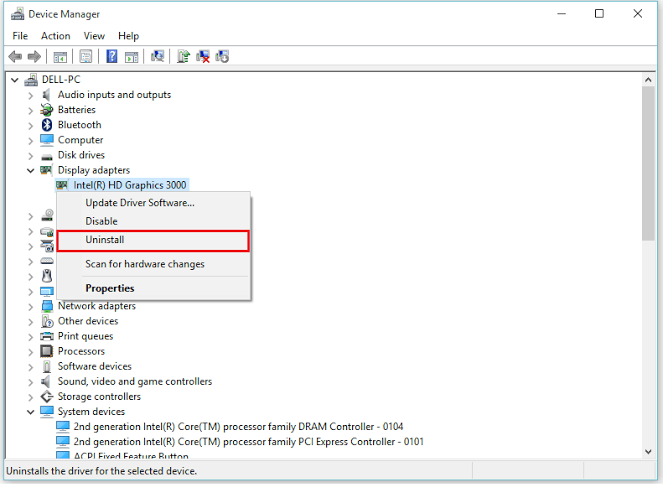
הערה: הסרת התקנת מנהל התקן כלשהי עלולה לגרום לבעיות מערכת. לפיכך, זה לא מומלץ. וודא שיש לך תקליטור משאבים של מנהל התקן לפני ביצוע הסרת התקן.
שימוש בחזרה:
כדי להשתמש בתכונה "החזר לאחור", לחץ לחיצה ימנית על כל מנהלי ההתקן שברצונך להחזיר לאחור. לחץ על "מאפיינים".

כעת לחץ על "הפעל את מנהל ההתקן" כדי להחזיר את הגירסה הקודמת של החומרה.
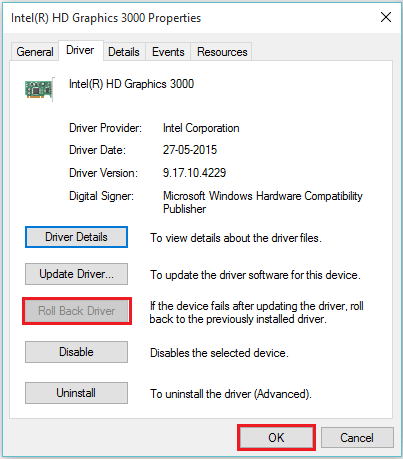
באמצעות עדכון:
כדי להשתמש בתכונה "עדכון", לחץ לחיצה ימנית על כל אחד מהנהגים שברצונך לעדכן. לחץ על "מאפיינים".

לחץ על "עדכן מנהל התקן" לעדכון הגרסה המותקנת הנוכחית של מנהל ההתקן (אם קיים).

הערה: עדכון מנהלי התקנים יפעיל אשף עדכונים אשר ידריך אתכם להמשך התהליך.
![7 הכוננים הקשיחים החיצוניים הטובים ביותר עם גישה לענן [אחסון בונוס]](/f/843c5dab8beecc100e2cff58ffcb7b46.jpg?width=300&height=460)
